排版技巧📄Word页码设置详细教程与常见问题解答
- 问答
- 2025-08-30 14:54:38
- 2
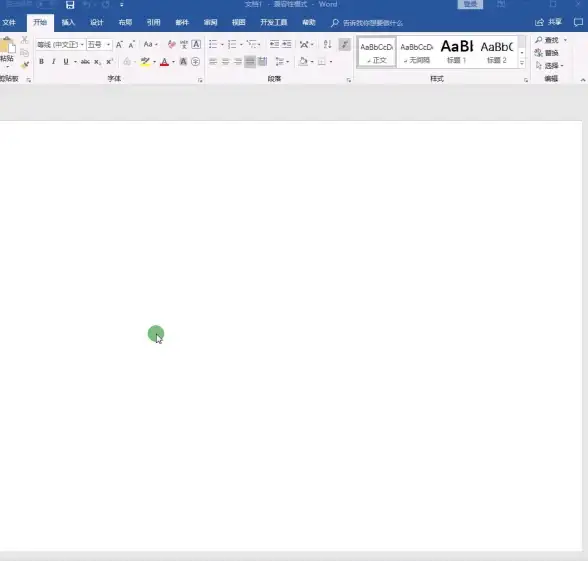
📄【实用干货】Word页码设置全攻略:从小白到高手的进阶指南(附常见问题解答)
2025年8月最新发现!很多人在用Word时还在手动输入页码——比如有人竟然每页复制粘贴一次页码,结果文档稍作修改就全乱套了,其实Word的页码功能比你想象的更强大,掌握这些技巧能让你效率翻倍!
3分钟搞定基础页码设置
1️⃣ 打开你的Word文档,点击顶部【插入】选项卡
2️⃣ 找到【页码】按钮(一般在右侧区域)
3️⃣ 选择喜欢的页码位置:页面顶端/底端/页边距
4️⃣ 挑选一个预设样式(带装饰线的、简约数字的都有)
✨ Pro小技巧:双击页眉/页脚区域可直接进入编辑模式!
进阶玩法:从第2页开始标页码(写论文必看)
✅ 步骤:
① 在第1页末尾点击【布局】-【分隔符】-【下一页】
② 双击第2页页脚,取消【链接到前一节】
③ 再插入页码,在设置中选择“起始页码为1”
⚠️ 注意:如果发现页码没断开,检查节与节之间的链接是否已取消
奇偶页不同?简单!
(适合需要双面打印的文档)
1️⃣ 双击页眉/页脚区域
2️⃣ 勾选【奇偶页不同】选项
3️⃣ 奇数页放右侧,偶数页放左侧(专业文档都这么干)
📌 记忆口诀:奇右偶左,像书一样舒服~

救命区:常见问题解答
❓Q1:页码突然全部消失怎么办?
👉 检查是否误触“隐藏页码”选项,进入页眉页脚模式看看是否有灰色框线
❓Q2:封面不要页码但总删不掉?
👉 用第二节分离法(见第二part),单独删除封面页页码
❓Q3:页码数字变成{ PAGE }之类的代码?
👉 按Alt+F9切换显示模式,误触了字段代码显示键
❓Q4:页脚有条横线删不掉?
👉 这不是页码问题!选中页脚文字→【开始】→【边框】→选“无边框”
❓Q5:罗马数字和阿拉伯数字混用怎么设置?
👉 分节后双击页码→【页码格式】→选i,ii,iii或1,2,3即可切换
💡 最后提醒:
2025年新版Word中按住Ctrl键点击页码可直接跳转到页码设置界面,比找菜单快多啦!记得保存后再尝试复杂操作,避免误操作后可以Ctrl+Z撤回哦~
( tips:如果文档异常复杂,试试用【文档部件】-【字段】功能自定义页码格式,适合高手玩花样~ )
本文由 尹文思 于2025-08-30发表在【云服务器提供商】,文中图片由(尹文思)上传,本平台仅提供信息存储服务;作者观点、意见不代表本站立场,如有侵权,请联系我们删除;若有图片侵权,请您准备原始证明材料和公证书后联系我方删除!
本文链接:https://vds.7tqx.com/wenda/787499.html





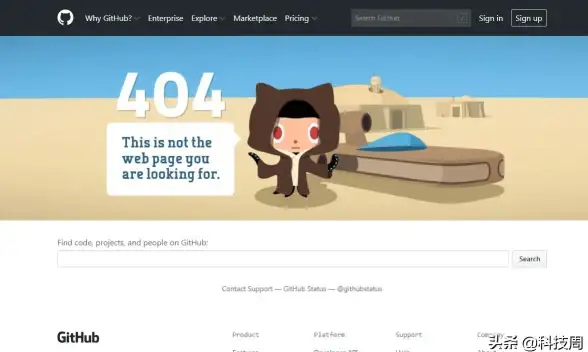



发表评论